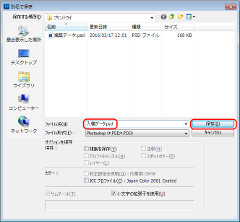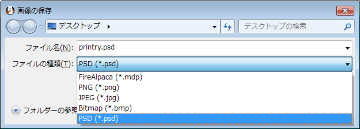PSD
拡張子「PSD」は「Adobe Photoshop」の独自形式です。 入稿できます。 対応カラーモードはCMYK・RGBです。
仕様が公開されているため、様々なソフトウェアで使用することができます。 ただし、完全互換ではない場合があります。
編集データのままで入稿するのは事故の元です。 入稿用に画像を統合したデータを用意してください。
画像未統合(レイヤが残った状態)のファイルではサイズや解像度などの取得に失敗することがあります。
当店はCS5版のPhotoshopを使用しております。
ソフトウェア
以下のソフトウェアで、PSD形式のファイルを保存できます。 対応状況はソフトウェア毎にご確認ください。
Procreate
PSD書き出しで解像度の不具合を確認しています。 保存形式はPDFまたはPNGを選択してください。
Photoshop
必ず「画像を統合」したものをご用意ください。 編集データのままではファイルサイズが肥大化し正常に扱えない恐れがあります。
PSD形式は入稿データおファイル形式に指定される内の一つです。 しかし、Photoshopの標準保存形式でもあるため、編集データのまま入稿されると事故が発生する恐れがあります。
フィルタやレイヤー効果などのエフェクトは、環境により結果が異なる恐れもあるため、ただの画像に変換してから入稿するのが鉄則です。 編集データのまま入稿されても不備とはなりませんが、思わぬ結果になっても責任は負いません。
あらかじめ「別名で保存する」または、編集用ファイルをコピーしてバックアップを複製保存しておくのが安全です。
ここでは、当店のテンプレートファイルを使用している前提で解説を進めます。
Krita
カラーモードを維持したまま保存できます。 入稿時は、レイヤを画像に統合してください。
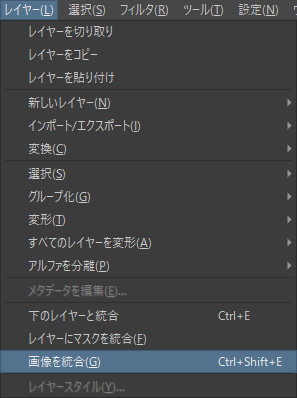
画像未統合(レイヤが残った状態)のファイルではサイズや解像度などの取得に失敗することを確認しております。
GIMP

保存設定はありませんので、編集データのまま保存しないようにしてください。 予め画像に統合してから書き出してください。
システムの“TIFF”対応に伴い、可から非推奨に格下げとなりました。
Illustrator
保存時に指定した解像度でラスタライズされます。 選択する必要性はありません。
カラーモードの判定に失敗することがあります。
SAI
FireAlpaca
レイヤ設定の正確性は未検証のため、予め画像に統合してから保存してください。 解像度が保存されない不具合は修正されています。
「PSD形式はPhotoshopの標準保存形式だから」「他店でFireAlpacaはPSD形式で保存するよう勧めている」という理由で選ばないで下さい。 編集可能データのまま保存されると事故の原因となりますので、完全データを用意して下さい。 以下の作業を済ませてください。
- レイヤ表示を切り替えて印刷する内容だけ表示
- ラスタライズを実行
PSD形式で保存した際に解像度が正しく格納されないことがあります。 この場合は校正が正常に機能しなくなる恐れがあります。 PNG形式で保存して下さい。
問い合わせ
このページ内に掲載されているファイル形式の内容について理解を深められたい場合は、お問い合わせください。